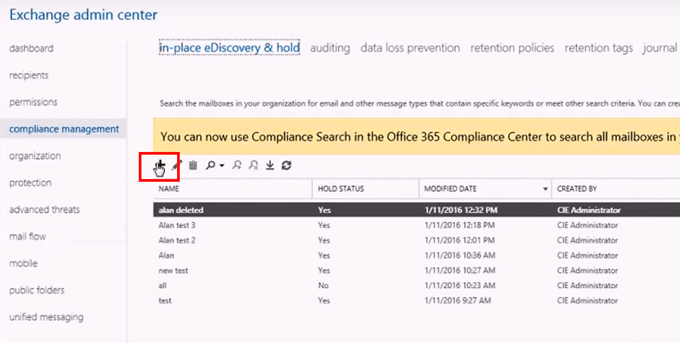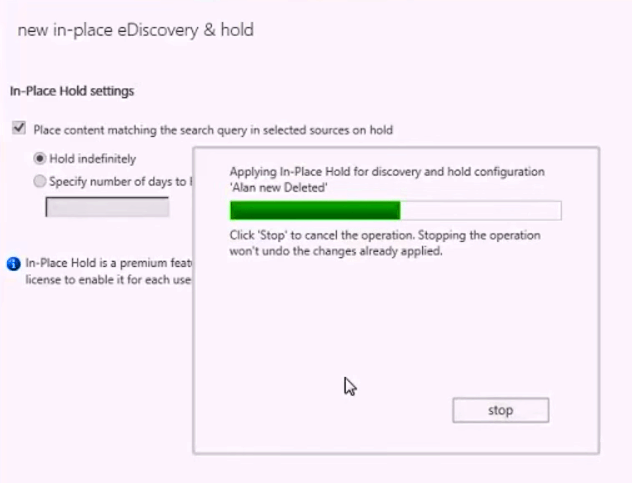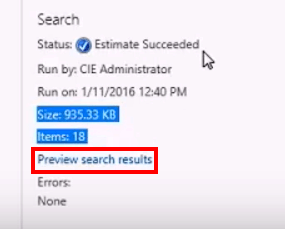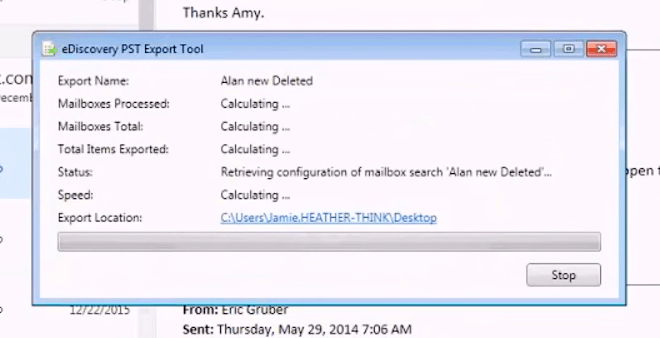ง่ายต่อการลบอีเมลทุกครั้งที่เกิดเหตุ แต่เป็นไปได้ที่จะกู้คืนอีเมลที่คิดว่าดีไป ตัวอย่างเช่นอีเมลที่ถูกลบใน Office 365 สามารถกู้คืนได้หากคุณมีคุณสมบัติตรงตามเงื่อนไข
วิธีการที่อธิบายไว้ด้านล่างมีโอกาสสูงกว่าที่จะทำงานได้หากคุณพยายามกู้คืนอีเมลเมื่อถูกลบ ยิ่งคุณรอนานเท่าไรการรักษาที่มีโอกาสน้อยกว่าจะทำงานได้
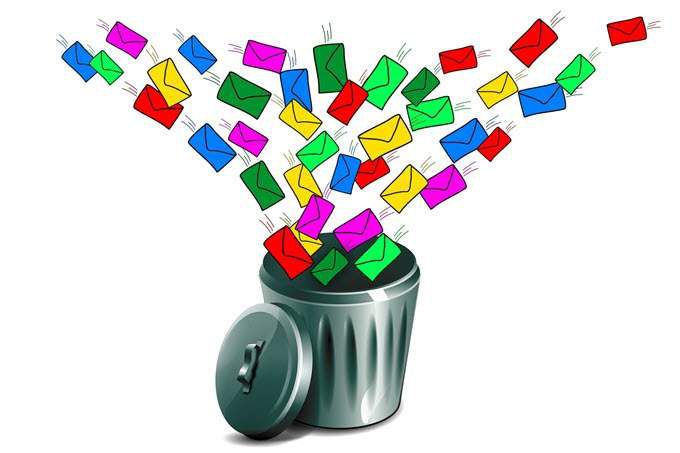
โฟลเดอร์รายการที่ถูกลบ
สิ่งแรกที่คุณควรทำคือตรวจสอบว่าอีเมลที่ถูกลบนั้นอยู่ในโฟลเดอร์ รายการที่ถูกลบของคุณหรือไม่ ขณะลงชื่อเข้าใช้ Office 365 ให้ไปที่แอป จดหมายของคุณ นำทางไปยังโฟลเดอร์รายการที่ถูกลบและค้นหาอีเมล
หากพบให้คลิกขวาที่อีเมลและ - โดยใช้ฟังก์ชั่นย้าย - เลือกปลายทาง (เช่นโฟลเดอร์กล่องจดหมายของคุณ) เพื่อให้สามารถกู้คืนได้
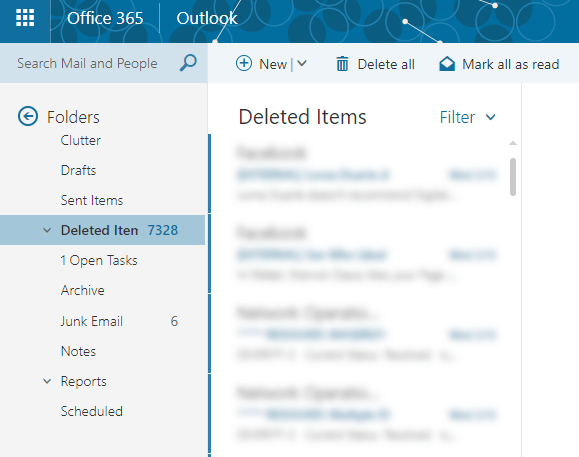
หากอีเมลที่คุณกำลังค้นหาไม่มีอยู่คุณสามารถลอง ตัวเลือกการกู้คืนรายการที่ถูกลบคลิกขวาที่โฟลเดอร์รายการที่ถูกลบและเลือกกู้คืนรายการที่ถูกลบ
ในหน้าต่างป๊อปอัปคุณจะเห็นรายการอีเมลที่ถูกลบอย่างถาวร มองหาอีเมลเป้าหมาย หากพบให้คลิกขวาแล้วเลือก กู้คืนนอกจากนี้คุณยังสามารถเลือกอีเมลหลายฉบับและกู้คืนได้ในครั้งเดียว
In_content_1 ทั้งหมด: [300x250] / dfp: [640x360]->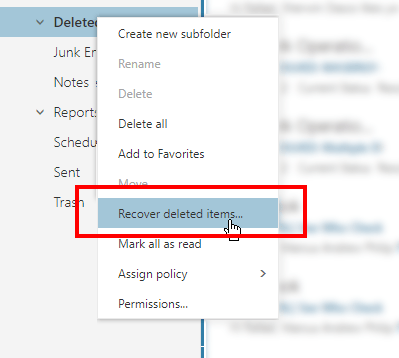
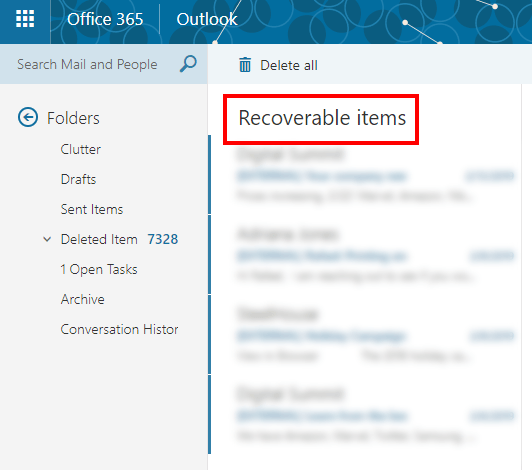
อีเมลที่กู้คืนมาจะปรากฏขึ้นในโฟลเดอร์ กล่องจดหมาย
กู้คืนในฐานะผู้ดูแลระบบ Office 365
ผู้ดูแลระบบ Office 365 มีตัวเลือกอื่นสำหรับการกู้คืนอีเมลที่สูญหาย เขาหรือเธอสามารถทำได้ใน Exchange Online หรือผ่านทางตัวเลือก eDiscovery & Hold แบบแทนที่
โปรดทราบว่าวิธีนี้จะใช้ได้เฉพาะในกรณีที่อีเมลยังไม่ถูกลบออกจากกล่องจดหมายอย่างสมบูรณ์ พวกเขาควรจะยังคงอยู่ในโฟลเดอร์ รายการที่กู้คืนได้
ในฐานะผู้ดูแลระบบคุณสามารถกู้คืนอีเมลจากผู้ใช้ที่ถูกลบทิ้งได้ตราบใดที่ยังคงอยู่ภายใน 30 วันนับตั้งแต่ที่บัญชีถูกเปิดใช้งาน
ลงชื่อเข้าใช้ Office 365 ในฐานะผู้ดูแลระบบ มุ่งหน้าไปที่ Exchange Admin Portal>การจัดการการปฏิบัติตามกฎระเบียบ>In-Place eDiscovery & ค้างไว้
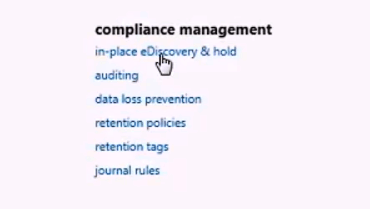
สิ่งนี้จะเปิดการแลกเปลี่ยน ศูนย์การจัดการ การคลิกที่ไอคอน บวกจะช่วยให้คุณสามารถเพิ่มพารามิเตอร์เพื่อช่วยในการค้นหาอีเมล คุณสามารถค้นหาตามชื่อเพิ่มคำหลักระบุวันที่อีเมลผู้รับอีเมลและอื่น ๆ